windows10系统彻底删除360软件的方法
360安全卫士的功能虽然十分强大,但是它的捆绑行为和过多干预让不少用户都感觉很是反感。那么,如果我们想要在windows10系统下彻底删除360软件,该如何操作呢?下面,就随系统城小编一起来看看具体方法吧!
一、退出360安全卫士
1、右击360安全卫士运行图标,选择退出。

2、选择继续退出。

二、卸载
1、通过开始菜单,找到控制面板。
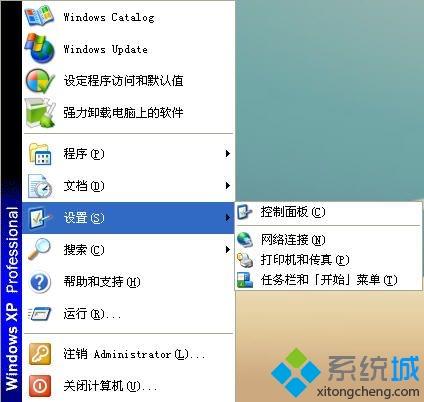
2、在控制面板中选择“添加或删除程序”。
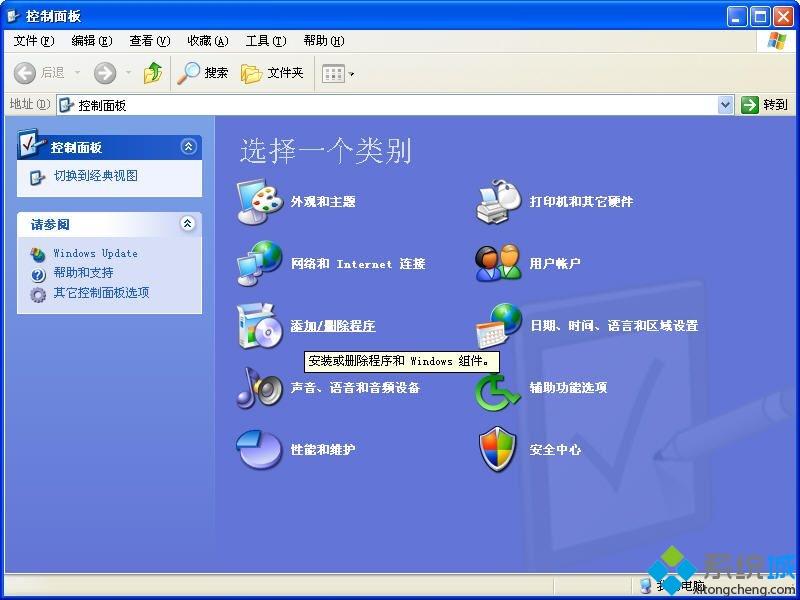
3、选择360安全卫士,点击删除按钮。
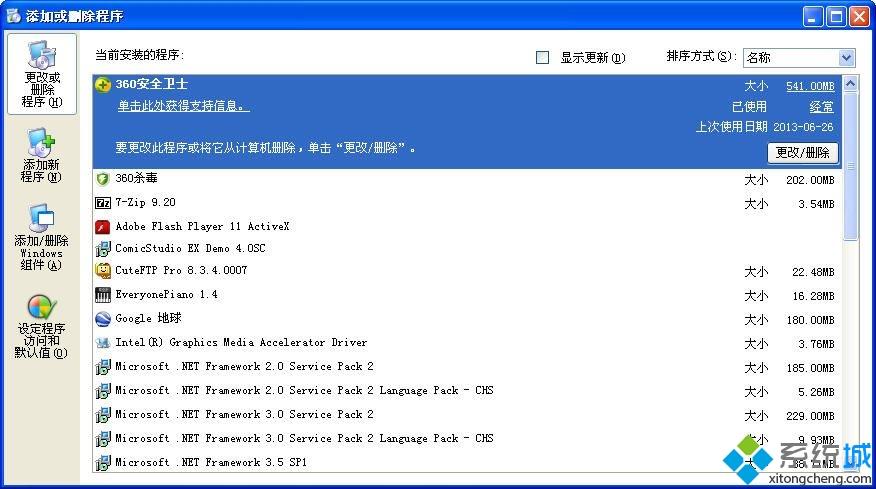
4、选择卸载项后,点击开始卸载。
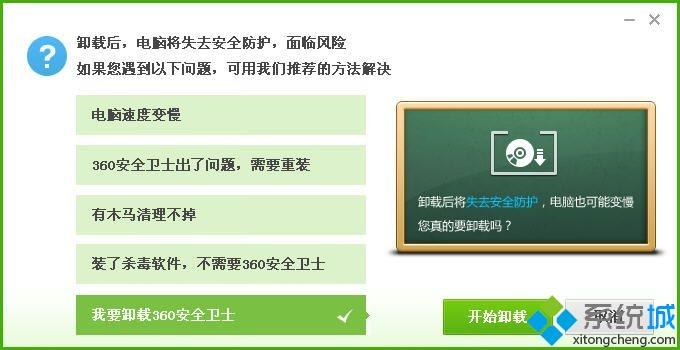
5、是否完全移除,选择“是”。
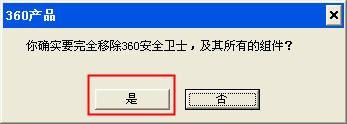
6、卸载完成后勾选下面两项,以免残留垃圾软件。卸载后可进行重启操作,以便彻底删除有些文件。
windows10系统彻底删除360软件的方法就为大家介绍到这里了。遇到同样问题的朋友们,不妨一起动手操作看看!
相关教程:彻底删除windows.old如何彻底删除流氓软件我告诉你msdn版权声明:以上内容作者已申请原创保护,未经允许不得转载,侵权必究!授权事宜、对本内容有异议或投诉,敬请联系网站管理员,我们将尽快回复您,谢谢合作!










